스마트폰에서 찍은 사진을 서버에 백업하고 다른 스마트폰과 공유하기 위해 동기화 프로그램이 필요하였다. 구글 드라이브같은 클라우드 서비스를 이용하면 간단하게 동기화를 할 수 있지만, 3자에게 정보를 공유해야하고 용량 제한, 업로드 속도 등 여러가지 제약이 많다.
Resilio Sync는 device to device 동기화이기 때문에 이번 기회에 사용해보고 싶었다.
다른 싱크프로그램도 많지만 아이폰, 안드로이드 뿐만 아니라 리눅스, 윈도우 모든 OS에서 동작하는 싱크프로그램이 필요하기 때문에 Resilio를 택했다.
또한 Resilio Sync는 bitTorrent Sync 의 새로운 버전이고 토렌트방식으로 동기화를 한다.
이 포스트를 통해 다음을 진행할 것이다.
- Ubuntu16.04에 Resilio 설치
- Windows 10 desktop 에 Resilio 설치
- 우분투와 윈도우간의 동기화 테스트
- 안드로이드폰에 Resilio 설치 및 동기화 테스트
- 아이폰에 Resilio 설치, 테스트
1. Ubuntu 16.04에 Resilio 설치
이 스텝은 https://help.getsync.com/hc/en-us/articles/206178924 의 가이드를 참고 하였다.
resilio-sync.list 파일 생성 및 내용 추가
/etc/apt/sources.list.d/resilio-sync.list 파일을 열어 아래 내용추가한다.
deb http://linux-packages.resilio.com/resilio-sync/deb resilio-sync non-free
공개키 추가
jkpark@cactus:~$ wget -qO - https://linux-packages.resilio.com/resilio-sync/key.asc | sudo apt-key add -
OK
설치
jkpark@cactus:~$ sudo apt-get update
jkpark@cactus:~$ sudo apt-get install resilio-sync
설정
jkpark@cactus:~$ sudo systemctl enable resilio-sync
Synchronizing state of resilio-sync.service with SysV init with /lib/systemd/systemd-sysv-install...
Executing /lib/systemd/systemd-sysv-install enable resilio-sync
/etc/resilio-sync/config.json 파일을 열어
위 그림과 같이 "listen" 부분을 자신의 아이피로 설정
실행
jkpark@cactus:~$ sudo systemctl start resilio-sync
브라우저를 통해 서비스가 동작 중인것을 확인할 수 있다.
setting - preferences에서 언어를 한국어로 변경하였다.
서비스 재시작하면 변경된 설정이 적용된다.
jkpark@cactus:~$ sudo systemctl restart resilio-sync
2. Windows 10에 Resilio 설치
https://www.resilio.com/individuals/ 페이지에서 free download 를 눌러 설치파일을 다운로드한다.
설치방법은 간단하므로 생략한다.
3. 우분투와 윈도우간의 동기화 테스트
- 우분투에서 폴더 추가 버튼을 눌러 동기화할 폴더를 선택후 열기버튼 클릭
- 알맞게 설정 후 X버튼
- 읽기 및 쓰기 키를 복사
- 윈도우에서 키 또는 링크를 입력 버튼 클릭
- 복사한 키 붙여넣고 다음 클릭
폴더 선택을 하면 다음과 같이 온라인 상태인 피어에 1of 1이라고 뜬다. 우분투와 윈도우가 동기화 되었다.
아무 파일이나 동기화폴더인 sync_test_window 에 넣어보니 우분투의 test 폴더에 파일이 생성되었다.
4. 안드로이드폰에 Resilio 설치 및 동기화 테스트
테스트한 기종은 V20 이다.
설치 후 테스트를 할 목적이었지만 방법이 어렵지 않기 때문에 주목적이었던 사진 폴더 동기화를 바로 진행하였다.
설치
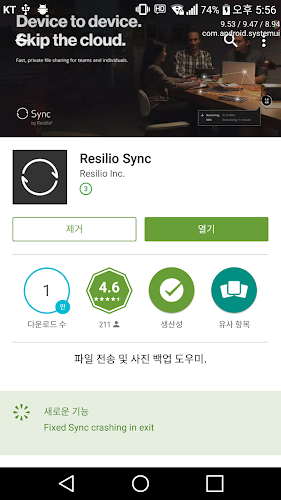
이름 설정
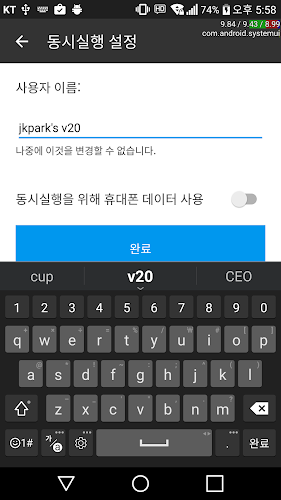
폴더 만들기 클릭
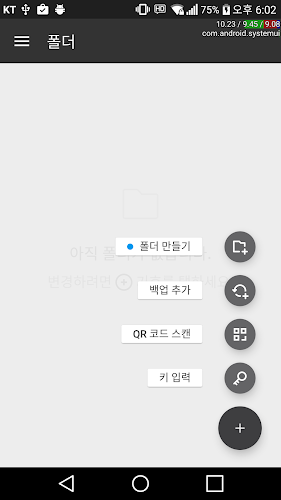
위치 지정 (카메라 기본 위치 선택함)
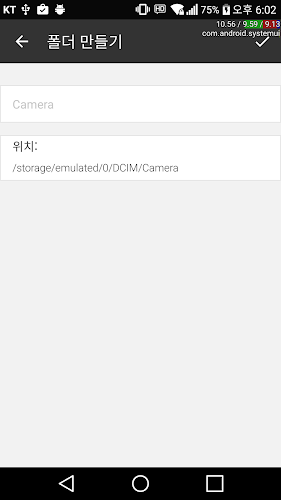
완료. 우측의 info 아이콘 클릭
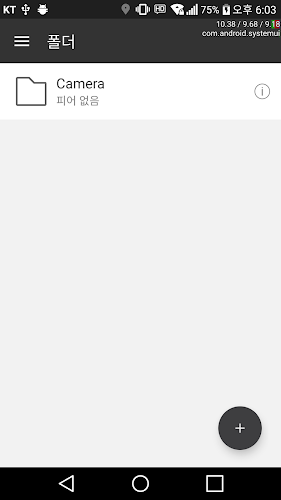
권한 : 읽기 및 쓰기 (서버에서 삭제/추가 가능하도록) 링크 만료 : 절대 안함

선택적 동기화 해제 후 공유하기 클릭 (공유링크를 카카오톡으로 보냄)
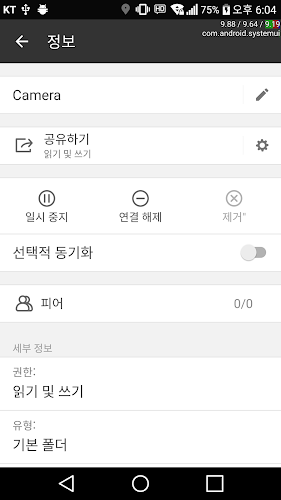
윈도우로 돌아와서
폴더 추가 옆 + 버튼 클릭 - 키 또는 링크를 입력 클릭 공유 링크 붙여넣기
저장 위치 지정
연결 버튼을 누르면 아래 그림과 같이 연결중… 에서 승인 대기 중으로 바뀐다.
스마트폰으로 돌아와서
우측상단에 알림 아이콘 클릭
승인

승인이 완료되면 동기화를 시작한다.

우측하단 ↑11.4 MB/s 는 현재 업로드 속도이다.
윈도우로 돌아와서 공유 지정 폴더를 보면 아래와 같이 사진이 동기화 되었다.
물론 쓰기 권한이 있기 때문에 추가/수정/삭제가 가능하고
동기화 폴더에 변화가 있으면 자동으로 스마트폰에서 동기화를 시작한다.
5: 아이폰에 Resilio 설치, 테스트
설치 방법 및 일반 폴더 동기화 방법은 안드로이드와 동일하다.
하지만 예상과는 달리 아이폰의 카메라 같은 경우 읽기모드만 지원하기때문에 서버에 백업은 했지만 서버에서 추가/수정/삭제가 불가능하다. 또한 동기화가 필요한 경우 어플을 실행해야하는 불편함이 있다.